有时候我们在腾讯视频上看到喜欢的视频或者电影,想下载下来,必须先安装腾讯视频客户端,安装完成之后,发现是qlv格式,而且只能在腾讯视频客户端播放,其他播放器并不支持,怎么办?答案是转码为MP4格式。
在电脑桌面双击打开【计算机】,点击页面左上角的【组织】
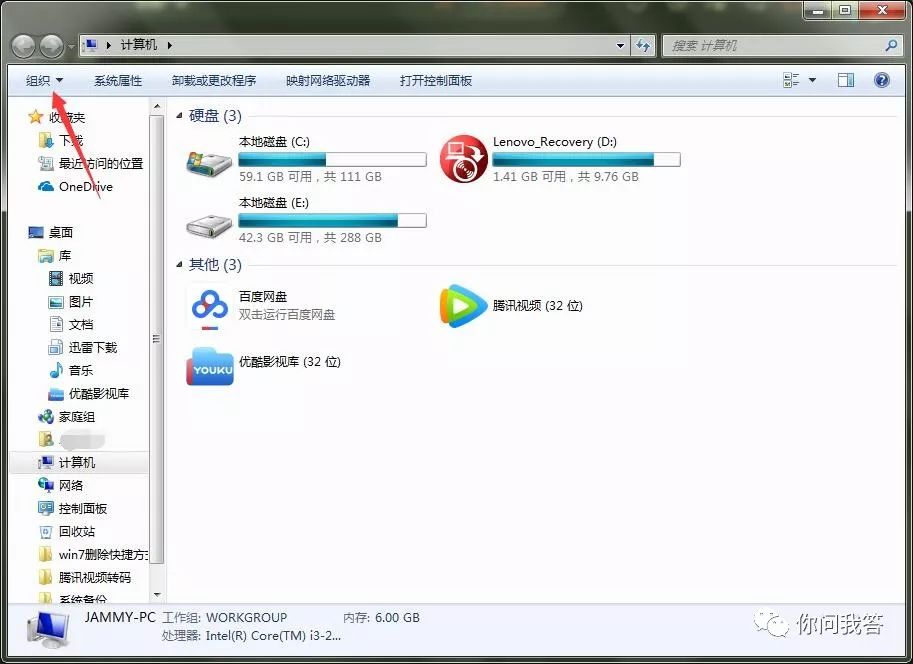
在【组织】下拉菜单中腾讯视频播放器,找到【文件夹和搜索选项】,打开
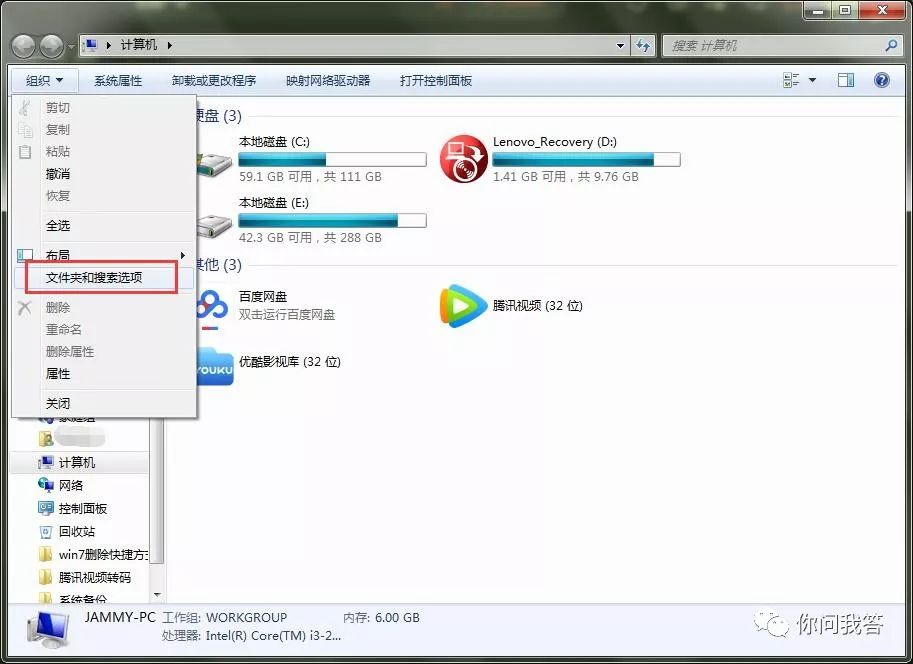
在【文件夹选项】中,选择【查看】栏目,鼠标往下翻页,选中【显示隐藏的文件、文件夹和驱动器】,点击【确定】
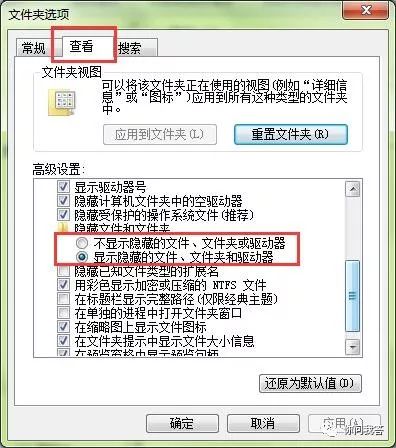
这时候,我们打开腾讯视频客户端,在主页面右上角,点击三横线的菜单图标
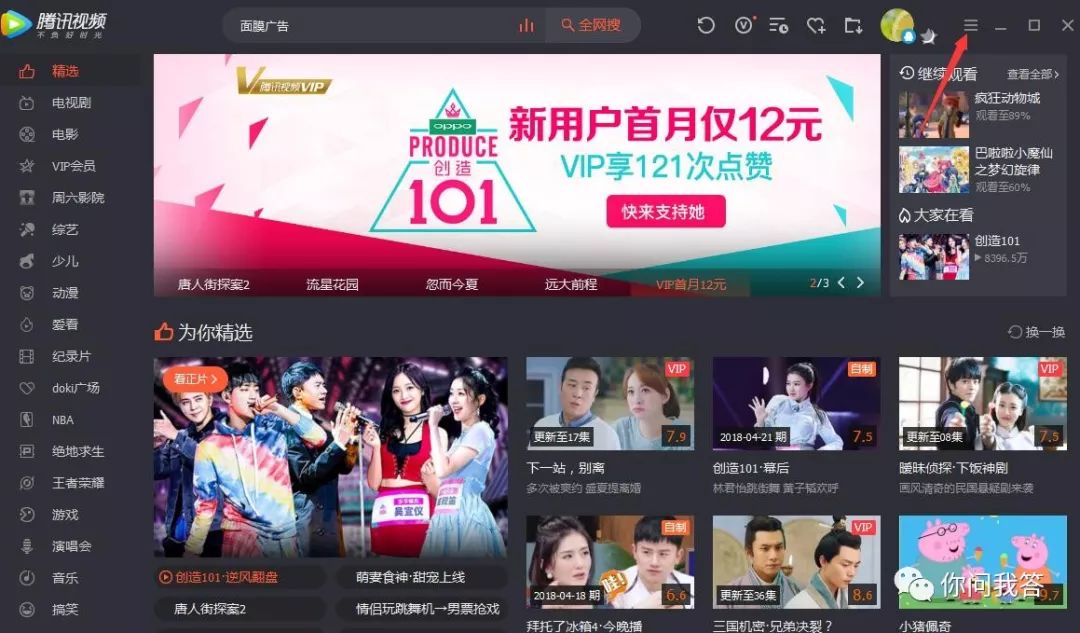
在下拉菜单栏目中,直接打开【设置】
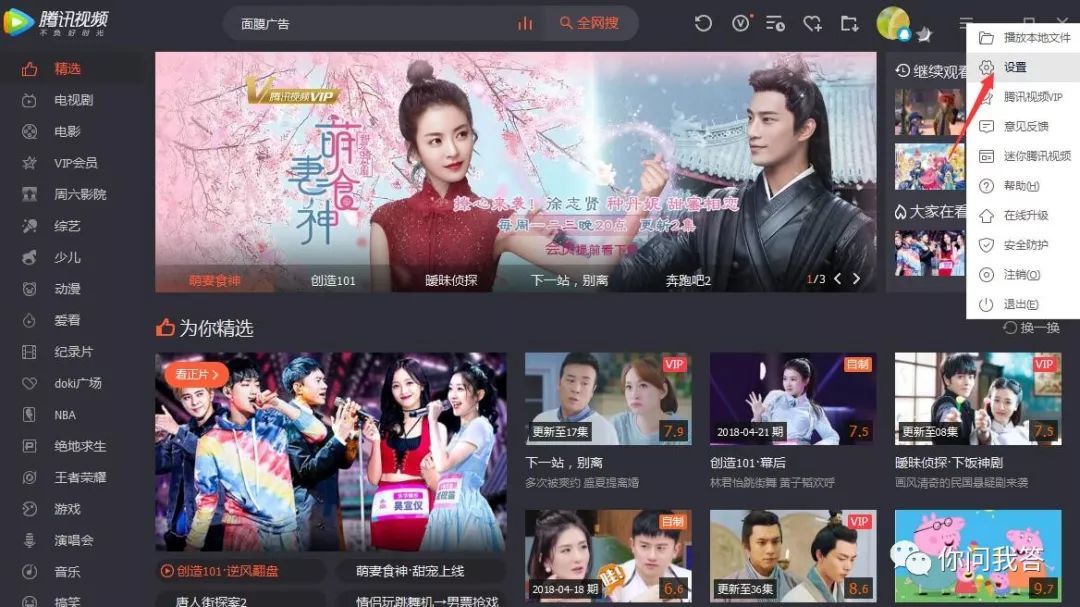
进入腾讯视频客户端的设置页面,左侧栏中选择【下载设置】
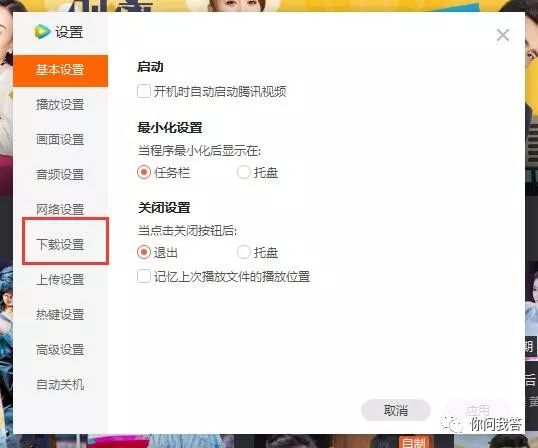
在【缓存管理】栏目中,记住红色方框中的视频缓存位置(也就是我们刚看完某个视频,并且想要进行转码的视频)
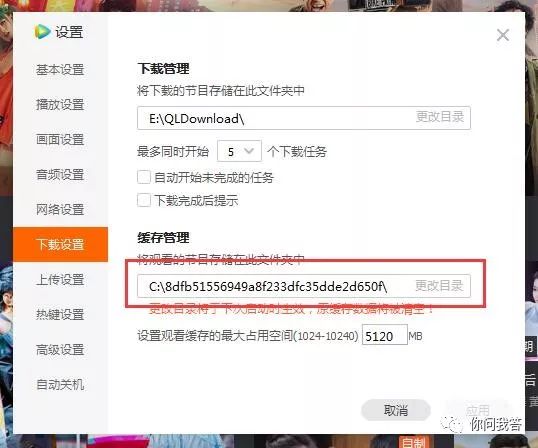
我们返回到电脑桌面,按照缓存位置,依次打开该缓存视频所在的位置,找到vodcache文件夹,直接打开
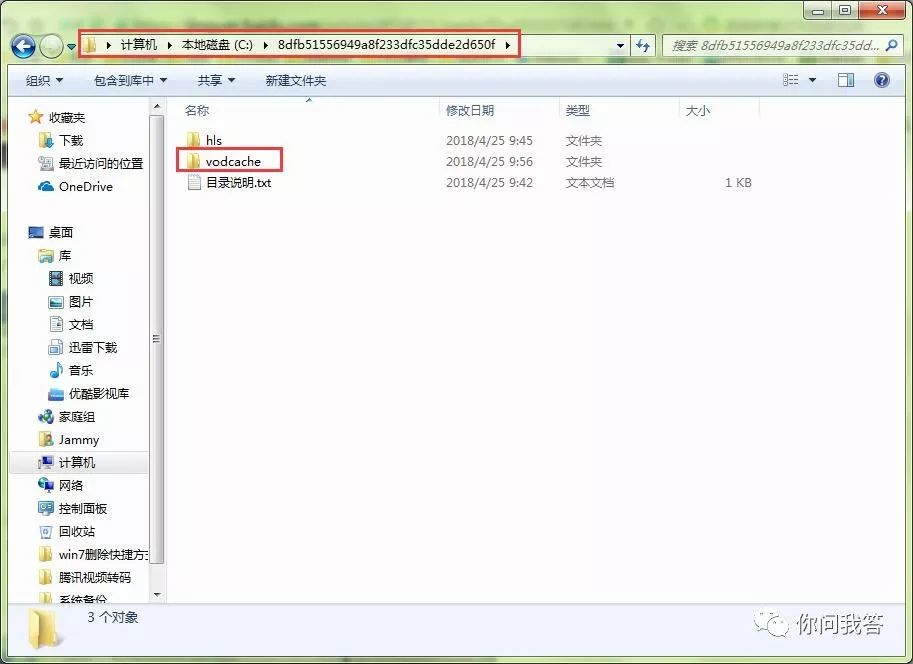
如下图红色方框所示,里面都是视频缓存文件
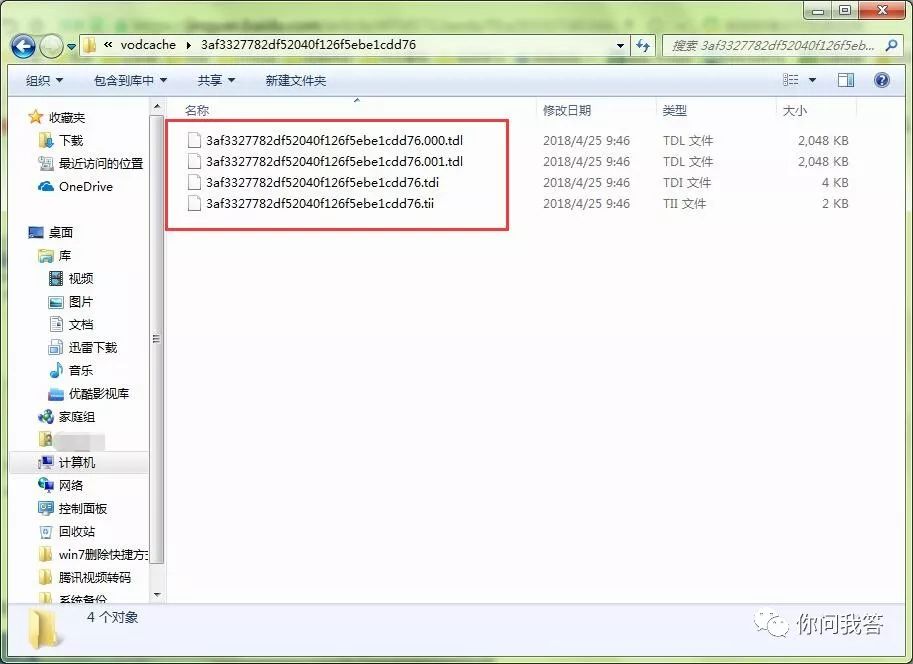
我们选中所有的tdl格式文件,然后鼠标点击右键,选择复制(或者Ctrl+C)
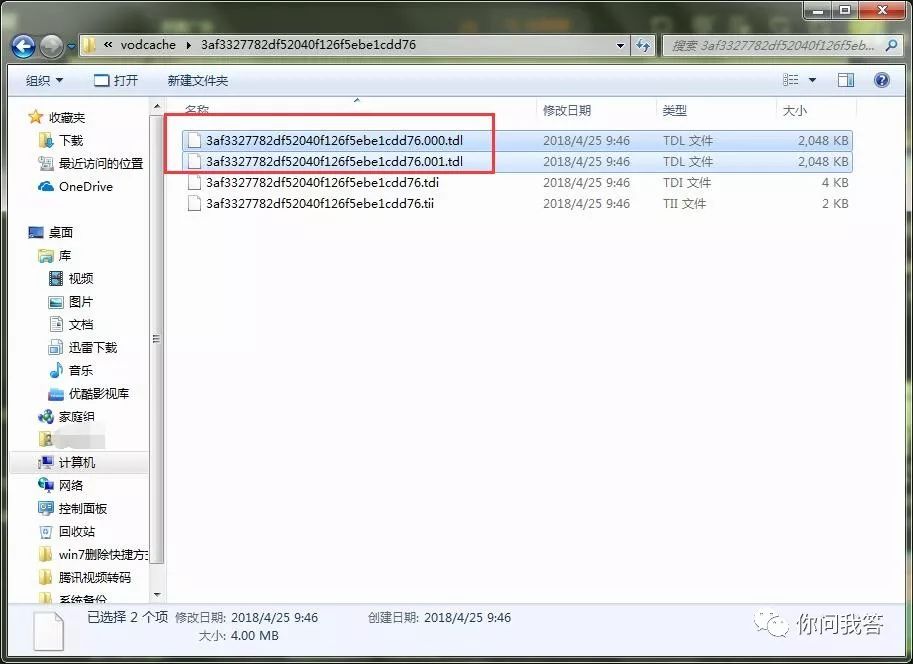
在桌面上新建一个文件夹,名字随意取就行,这里小编命名为腾讯

打开刚刚新建的【腾讯】文件夹,右键鼠标选择黏贴(或者Ctrl+V),然后在上面的【腾讯】显示框中,单击鼠标右键腾讯视频播放器,选择【复制地址】
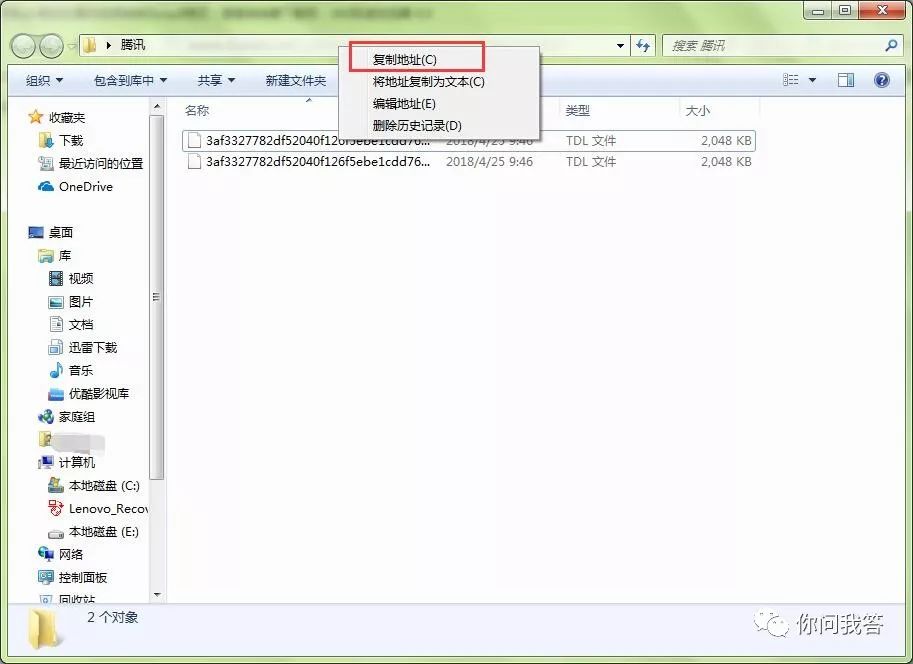
点击电脑开始菜单按钮,在搜索框中输入cmd,然后直接打开【cmd.exe】
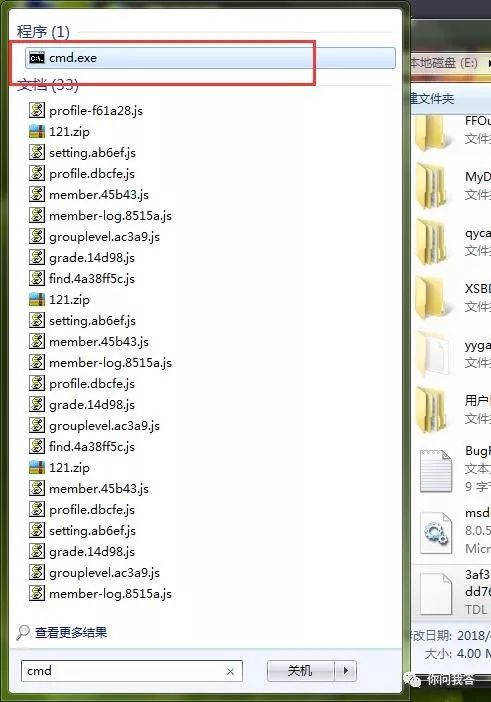
输入cd,再敲一下空格,点击鼠标右键,选择【黏贴】
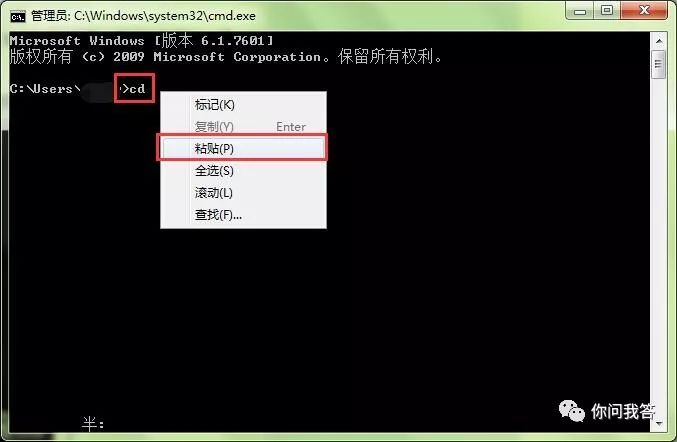
如下图所示,直接敲一下回车键【Enter】

然后再输入c:,再敲一下回车键

如下图所示

输入copy/B,敲一下空格,输入3*.tdl,再敲一下空格,输入视频名字.mp4,然后直接敲回车键即可
注意:3*.tdl中的数字3代表以3为开头的tdl文件,具体视情况而定,有的是数字,有的是字母,比如c开头的,则输入c*.tdl;视频名字随意命名即可

这时候,将自动进行转码,如下图所示,表示已成功

我们回到原来新建的【腾讯】文件夹当中,转码视频.mp4就是我们刚刚转码出来的视频,任何视频播放器都可以打开
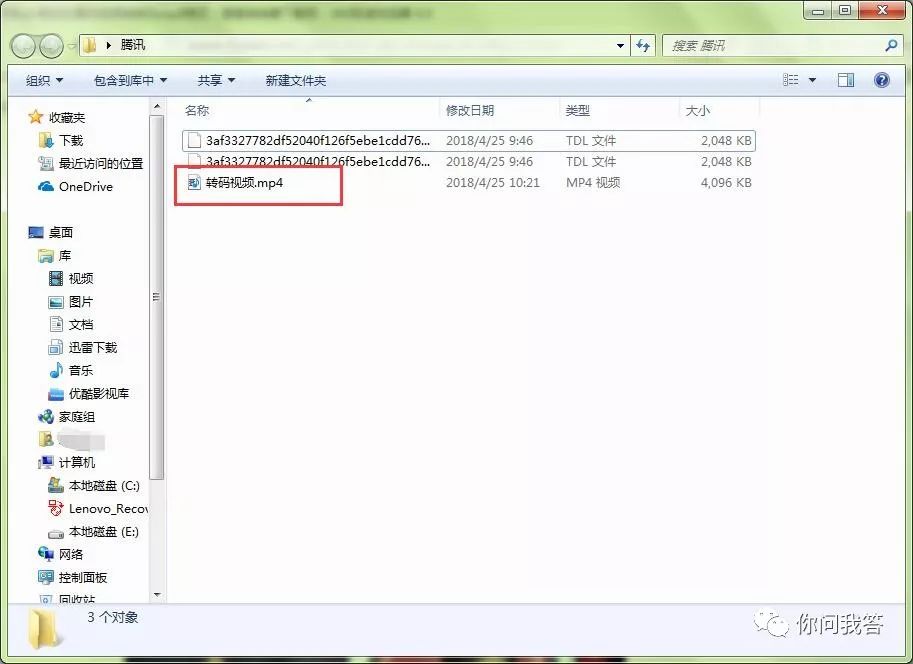
当然了,你要是觉得麻烦,最简单最粗暴的方式:录屏!
重要的事情只说一遍!
——The End——
生活遇到手机、电脑、软件使用问题,不知道问谁?
微信搜索关注笔者:UQMA100←长按微信号即可复制
娜娜项目网每日更新创业和副业教程
网址:nanaxm.cn 点击前往娜娜项目网
站 长 微 信: nanadh666

